Dieses Thema beschreibt typische Szenarien, in denen Sie Container verwenden können.
Verwenden von Containern zum Kopieren und Aktualisieren von Szeneninhalt (lokale Referenzierung)
Arbeitsablauf: Gruppieren der Objekte in einem Container, Transformieren dieser als Einheit, Erstellen von Kopien, Aktualisieren der Kopien und Trennen eines Containers zur separaten Entwicklung.
- Erstellen Sie einen Container in einer Szene.
Der Container wird in geöffnetem Zustand angezeigt. Ein geöffneter Container kann vollständig bearbeitet werden.
- Fügen Sie dem Container Szenenobjekte hinzu.
Die hinzugefügten Objekte sind mit dem Container als seine untergeordneten Objekte verknüpft.
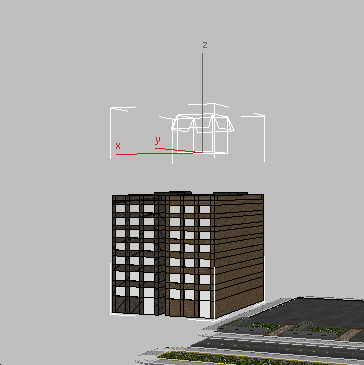
Zwei Apartmentmodelle, die einem Container hinzugefügt wurden
- Transformieren Sie den Container
Alle am Container vorgenommenen Änderungen wirken sich auch auf dessen Inhalte aus.

Containerinhalte, die in einer Szene neu positioniert wurden
- Aktivieren Sie im Rollout "Container verwalten" die Option "Automatisch aktualisieren wenn geschlossen", und schließen Sie dann den Container und speichern ihn als Block_A.maxc.
Obwohl die Containerinhalte noch in den Ansichtsfenstern sichtbar sind, wurden sie doch aus der Szene entfernt (z. B. wird beim Versuch, den Inhalt auszuwählen, stattdessen der Container ausgewählt). Die Szene referenziert nun die Datei Block_A.maxc am zugehörigen Speicherort.
- Erstellen Sie zwei Kopien des Containers, und platzieren Sie jede der Kopien an der jeweils erforderlichen Position in der Szene.
Alle Container referenzieren dieselbe Block_A.maxc-Datei.

Der ursprüngliche Container "Block_A" (ganz links) und die zwei zugehörigen Kopien (Mitte und rechts)
- Öffnen Sie einen der Container und versuchen dann, einen zweiten zu öffnen.
Eine Meldung weist Sie darauf hin, dass der Container nicht geöffnet werden kann, während Sie dessen Definition in einem anderen Container bearbeiten. Dadurch wird verhindert, dass geänderte Container versehentlich überschrieben werden.
- Erstellen Sie ein anderes Objekt in der Szene, fügen Sie es zu dem geöffneten Container hinzu und klicken Sie auf "Speichern".
Da die anderen Container dieselbe MAXC-Datei referenzieren, werden sie ebenfalls aktualisiert.
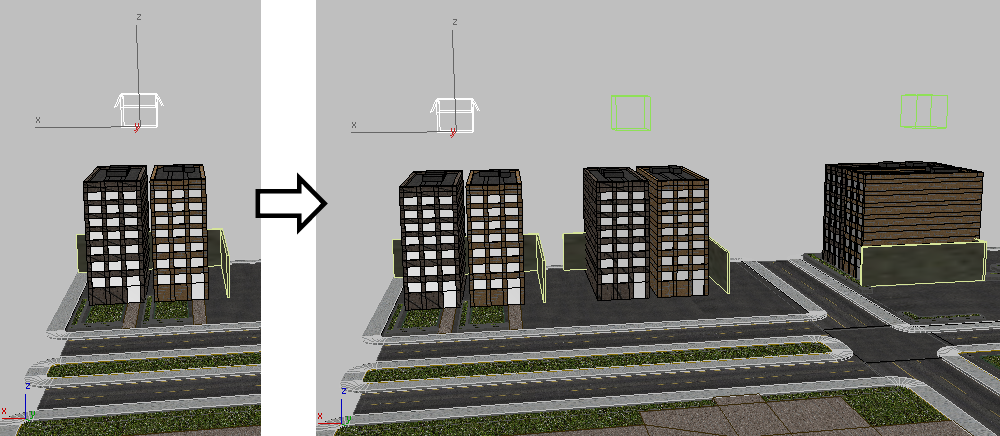
Alle Container erhalten das hinzugefügte Objekt
- Wählen Sie die geöffnete Container-Kopie aus und verwenden Sie im Rollout "Lokaler Inhalt" die Option "Speichern unter", um sie unter einem anderen Namen zu speichern: Block_B.maxc.
Der Container "Block_B" ist jetzt zur separaten Entwicklung seines Inhalts getrennt. Alle weiteren Änderungen an diesem Container werden nicht auf die anderen Container übertragen.

Container "Block_B" (ganz rechts) wurde getrennt. Aktualisierungen am Container "Block_A" (links und Mitte) wirken sich nicht auf diesen Container aus.
Verwenden von Containern zur gemeinsamen Verwendung und Bearbeiten von extern erstelltem Inhalt (Bearbeitung an Ort und Stelle)
Arbeitsablauf: Übernehmen von Inhalt anderer Benutzer, Zurückgeben von Änderungen zum ursprünglichen Ersteller und Trennen von referenzierten Containern zur lokalen Entwicklung.
- Benutzer B wechselt zum Container-Explorer, klickt auf Container übernehmen und verwendet das Dialogfeld "Container übernehmen", um die Datei Block_A.maxc aus dem vorherigen Arbeitsverfahren zu öffnen.
Der Container wird in dem Verzeichnis angezeigt, in dem er aus der Szene des Benutzers A gespeichert wurde. Jetzt kann Benutzer B mit dem Container arbeiten, aber nicht auf dessen Inhalt zugreifen.
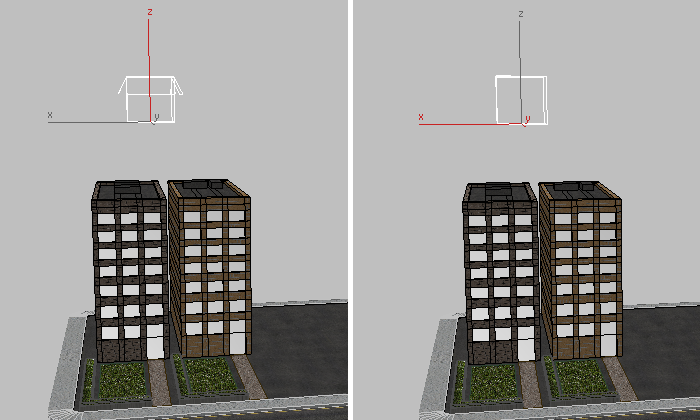
Container von Benutzer A (links) wird von Benutzer B übernommen (rechts)
- Benutzer A nimmt Änderungen an einem Gebäude im Container vor und aktiviert "Automatisch aktualisieren wenn geschlossen".
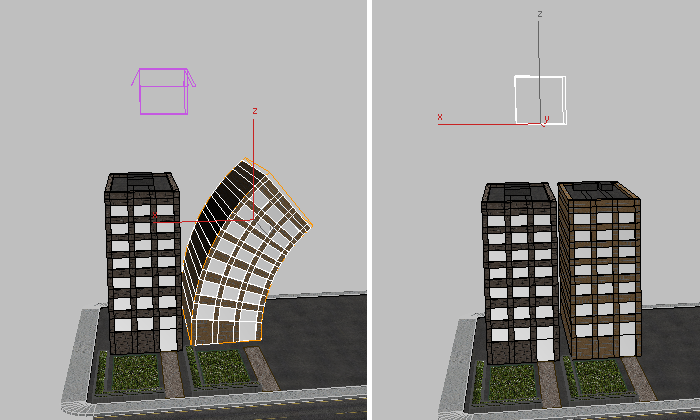
Änderungen am Gebäude von Benutzer A (links) vor dem Schließen des Containers
- Benutzer A schließt den Container. Benutzer B aktiviert "Automatisch aktualisieren wenn geschlossen" und übernimmt dann automatisch die neuesten Änderungen.
Der Container wird beim Schließen automatisch gespeichert. Benutzer B übernimmt die Änderungen am Inhalt immer, wenn der Container gespeichert wird und "Automatisch aktualisieren wenn geschlossen" für den übernommenen Container aktiviert ist, unabhängig davon, ob Benutzer A den Container schließt oder nicht.
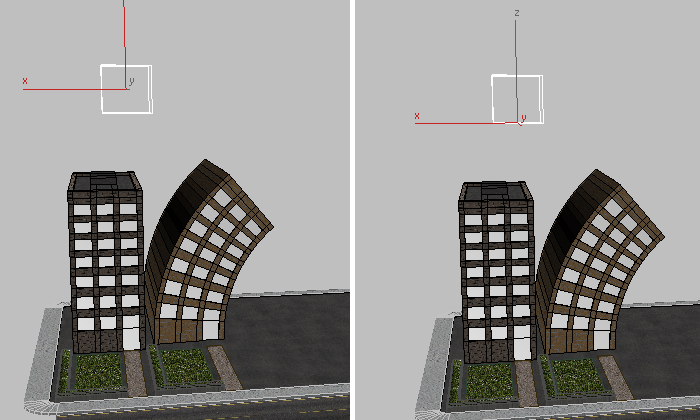
Der Container von Benutzer B (rechts) nach der Übernahme der Änderungen von Benutzer A
- Benutzer A ist jetzt bereit, seinen Container für andere Benutzer zur Bearbeitung zur Verfügung zu stellen. Auf dem Rollout Regeln stellt er "Bei Übernahme zulassen" auf
 "Nur an Ort und Stelle bearbeiten" ein und schließt anschließend den Container.
"Nur an Ort und Stelle bearbeiten" ein und schließt anschließend den Container. Ein Warnsymbol neben der Schaltfläche "Aktualisieren" für den Container von Benutzer B weist darauf hin, dass eine Aktualisierung erforderlich ist. Die automatische Aktualisierung bezieht sich auf geänderten Inhalt, aber nicht auf geänderte Einstellungen für den Container selbst.
- Benutzer B wechselt zum Rollout "Container verwalten" und klickt auf "Aktualisieren".
Die Schaltfläche "An Ort und Stelle bearbeiten" wird verfügbar, und Benutzer B klickt sie an.
Anmerkung: Damit Benutzer B den Container bearbeiten kann, muss Benutzer A ihn geschlossen haben. Ein Container, für den "An Ort und Stelle bearbeiten" aktiviert ist, ist immer nur für einen Benutzer verfügbar. - Benutzer B nimmt seine Änderungen vor und klickt wieder auf "An Ort und Stelle bearbeiten", um diesen Modus zu beenden.
Der Container wird geschlossen, und die Quelldefinition von Benutzer A wird überschrieben. Wenn der Autor (oder ein anderer Benutzer, der den Container referenziert) das nächste Mal den Container lädt, wird er die vom Benutzer B vorgenommenen Änderungen sehen.
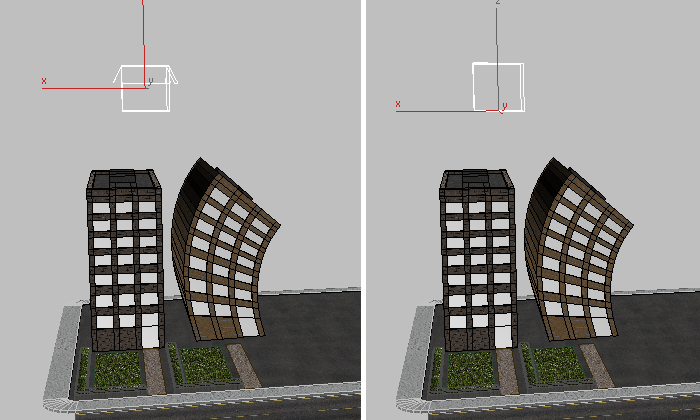
Benutzer A übernimmt die von Benutzer B vorgenommenen Änderungen
Anmerkung: Wenn Sie "An Ort und Stelle bearbeiten" verwenden, aktiviert die Containerfunktion eine automatische Sperre, um zu verhindern, dass Personen, die denselben Container bearbeiten, die Änderungen des anderen überschreiben. - Benutzer B muss eine Kopie des Containers erstellen und für ein anderes Projekt verwenden.
Im Rollout "Übernommener Inhalt" klickt er auf "Quelldefinition zusammenführen". Der Inhalt ist jetzt lokal und verhält sich so, als ob er in der aktuellen Szene neu erstellt wurde, und nicht so, als ob er von einer externen Quelle übernommen wurde. Der Container ist jetzt getrennt, und der Zugriff wird nicht durch Regeln beschränkt.

Kopierter Container (rechts) wurde getrennt und wird in einem anderen Projekt verwendet
Verwenden von Containern zum Bearbeiten von Inhalt und Festlegen der Sichtbarkeit in einer komplexen Szene
Arbeitsablauf: Schließen eines Containers, Entladen des Containers, um dessen Inhalte aus der Szene zu entfernen, Verschieben des Container-Helfers zu einem anderen Bereich in der Szene und Neuladen des Containers, sodass dessen Inhalte am neuen Ort angezeigt werden.
- Erstellen Sie drei Container in einer Szene, schließen sie und speichern jeden unter einem eindeutigen Namen.
Die Container werden auf der Festplatte gespeichert, und deren Inhalte werden aus der Szene entfernt, auch wenn sie noch in den Ansichtsfenstern sichtbar sind. Die Leistung der Szene wird verbessert: Für das automatische Speichern sowie für das Speichern und erneute Laden der Szenendatei wird jetzt weniger Zeit benötigt.

Stadtszene mit drei lokal gespeicherten Containern
- Klicken Sie auf "Entladen", um den Inhalt des ausgewählten Containers vorübergehend zu entfernen.
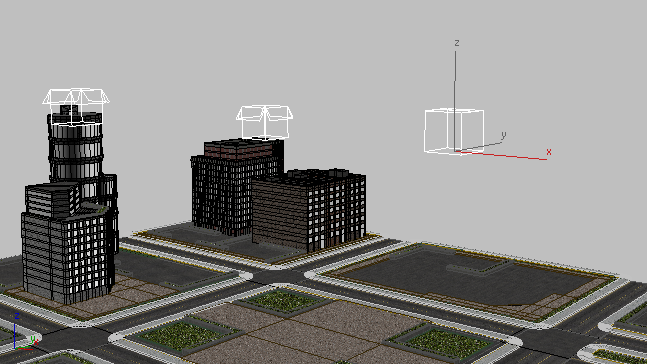
Stadtszene mit einem entladenen Container
- Verschieben Sie den entladenen Container-Helfer an eine neue Position, und klicken Sie dann auf "Laden".
Die Containerinhalte werden am neuen Ort angezeigt.
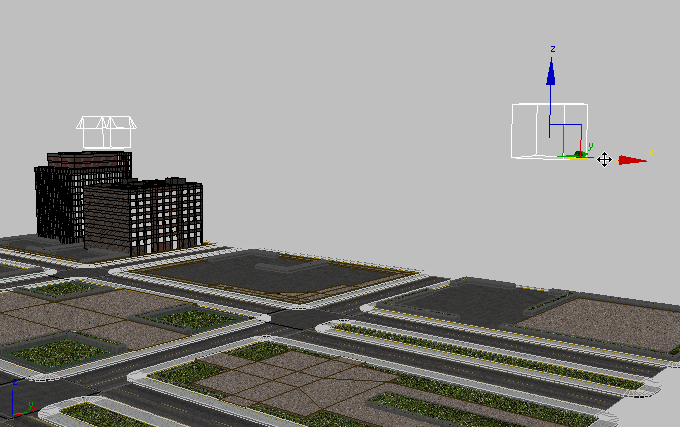
Container, der an einen anderen Ort entlang der Straße verschoben wurde

Containerinhalte neu geladen
Dies ist eine schnelle Art, Inhalt in einer komplexen oder datenreichen Szene ein- und auszublenden.
Verwenden von Containern zum Steuern der Bearbeitbarkeit von Inhalten (Verwalten der Zusammenführung und eindeutigen Zuweisung)
Arbeitsablauf: Erstellen eines Containers und Platzieren eines zweiten Containers innerhalb des ersten Containers, Zulassen von Änderungen am Master-Container, dann Übernehmen des verschachtelten Containers, um Änderungen durch andere Benutzer zu verhindern.
- Benutzer A erstellt einen Container und fügt die Inhalte eines Stadtteils diesem hinzu.

Container (rechts), zu dem die Objekte eines Stadtteils hinzugefügt wurden
- Benutzer A erstellt einen zweiten Container, fügt diesem einen Wolkenkratzer hinzu, speichert den Container und fügt diesen dem ersten Container hinzu.
Benutzer A verfügt nun über einen übergeordneten Container, in dem sich ein weiterer verschachtelter Container befindet.

Master-Container (rechts), in dem ein Wolkenkratzer-Container (links) verschachtelt ist
- Benutzer A wählt den übergeordneten Container aus. Dann wählt er auf dem Rollout Regeln "Nur an Ort und Stelle bearbeiten" und speichert den Container.
- Benutzer A möchte den Wolkenkratzer-Container vor der Bearbeitung durch andere Benutzer schützen, wählt dazu den Wolkenkratzer-Container aus, verwendet "Inhalt übernehmen", wählt die Quelldefinition und speichert den Master-Container erneut.
Jetzt wird der Wolkenkratzer-Container in den Master-Container übernommen, und der Zugriff auf den Inhalt wird verhindert.
- Benutzer B übernimmt den Master-Container in seiner Szene und klickt dann auf Quelldefinition zusammenführen. Damit wird der Container in denselben Zustand versetzt wie in der Szene des Autors: Der geöffnete Container ist bearbeitbar, aber der geschlossene verschachtelte Container wird referenziert und kann daher nicht bearbeitet werden.

Benutzer B (unten) übernimmt die Container von Benutzer A (oben)
- Benutzer B benötigt auch Zugriff auf den nicht bearbeitbaren Container und klickt daher auf Gesamten Inhalt eindeutig machen.
Der vorher nicht bearbeitbare Container wird geöffnet, referenziert jedoch nicht mehr den Quellcontainer des Autors. Benutzer B kann jetzt seine Inhalte lokal in seiner eigenen Szene ändern.

Benutzer B setzt seine Arbeit lokal basierend auf der Arbeit von Benutzer A fort
Verwenden von Containern zum Steuern der Objektanzeige in einer Szene
Arbeitsablauf: Einrichten der Containeranzeige, sodass Sie mit bestimmten Containern arbeiten und die übrigen Szeneninhalte ausblenden können. Ändern der Einrichtung der Anzeige, ohne die Anzeigeorganisation der Szene dauerhaft zu ändern.
- Aktivieren Sie für jeden Container in der Szene die folgende Option: Rollout "Anzeige"
 "Begrenzungsrahmen erweitern".
"Begrenzungsrahmen erweitern". Damit kann leichter ermittelt werden, welche Objekte zu welchem Container gehören.
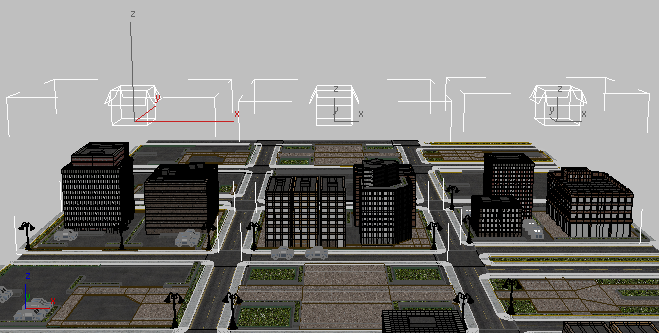
Drei Container und deren Begrenzungsrahmen, die den Umfang ihrer Inhalte anzeigen
- Öffnen Sie das Dialogfeld Layer-Manager und stellen Sie die Eigenschaften der Objektanzeige so ein, dass nur bestimmte Objekttypen angezeigt und bearbeitet werden können.
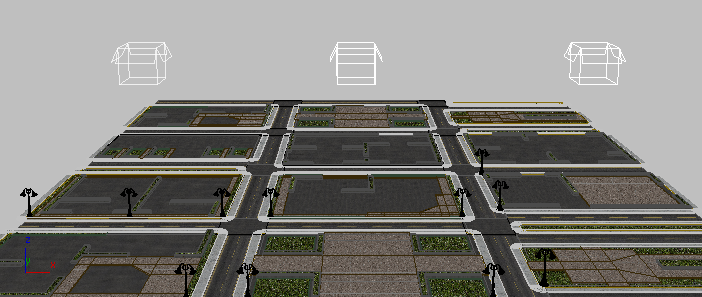
Szene, in der nur ein Layer mit Lampenobjekten sichtbar ist
- Klicken Sie mit der rechten Maustaste auf einen Container, und legen Sie für "Objekteigenschaften" die Option "Nach Layer" fest.
- Aktivieren Sie bei noch ausgewähltem Container die Option "Objekteigenschaften überschreiben".
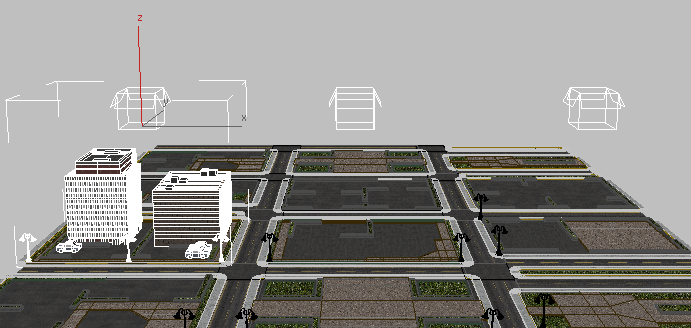
Die Objekteigenschaften ganz links überschreiben die anderen ausgeblendeten Objekt-Layer
- Aktivieren Sie für alle Container die Option "Objekteigenschaften überschreiben".
Sie können die Objekteigenschaften für ausgewählte Container einfach über den Container-Explorer oder über das Menü "Extras"
 Untermenü "Container" überschreiben.
Untermenü "Container" überschreiben. - Klicken Sie mit der rechten Maustaste auf einen Container, wählen Sie "Objekteigenschaften", und legen Sie dann für "Anzeige-Eigenschaften" die Optionen "Nach Objekt" und "Durchsichtig" fest.

Linkes Containerobjekt mit Anzeige-Eigenschaften "Durchsichtig", damit die Objekte dahinter sichtbar sind
- Klicken Sie im Dialogfeld Layer-Manager auf "Rendern", um die Renderfähigkeit der Container auf der linken und rechten Seite zu deaktivieren, sodass Sie schnell nur einen Teil der Szene rendern können.

Renderfähigkeit der Container auf der linken und rechten Seite wurde deaktiviert
Der renderfähige Inhalt der Szene wird nicht von einzelnen Objekten oder Layer-Einstellungen bestimmt, sondern vom Container.
Parallel referenzieren
Arbeitsablauf: Benutzer A übernimmt Container von Benutzer B, Benutzer B übernimmt Container von Benutzer A, beide Benutzer klicken auf "Aktualisieren", um stets den aktuellen Status der Arbeit des anderen Benutzers zu erhalten. Sie klicken für ihre eigenen Container auf "An Ort und Stelle bearbeiten zulassen", um Änderungen durch einen externen Benutzer zuzulassen.
- Benutzer A modelliert in einem Container eine Gebäudegruppe. Benutzer B arbeitet in einem anderen Container an einer Fahrzeuganimation.

Szene von Benutzer A (oben) und von Benutzer B (unten)
- Beide Benutzer übernehmen den Container des jeweils anderen Benutzers.
Benutzer A und B können jetzt parallel arbeiten. Sie entwickeln ihre eigenen Komponenten einer Szene, während sie gleichzeitig den Fortschritt der Arbeit des Kollegen sehen können.

Benutzer A (oben) und Benutzer B (unten) übernehmen jeweils gegenseitig ihre Szenenkomponenten
- Benutzer A wählt seinen lokalen Container, wählt im Rollout Regeln für "Bei Übernahme zulassen" die Option
 "Nur an Ort und Stelle bearbeiten" und speichert den Container.
"Nur an Ort und Stelle bearbeiten" und speichert den Container. - Benutzer B wählt den von Benutzer A übernommenen Container aus und klickt auf "Aktualisieren". Er fügt zum Container von Benutzer A Keys hinzu, um die Bewegung der animierten Fahrzeuge zu synchronisieren.

Benutzer B fügt Keys hinzu, um die Animation auf den Teil der Stadt von Benutzer A anzuwenden.
- Benutzer A klickt auf "Aktualisieren", um die zuletzt von Benutzer B vorgenommenen Änderungen anzuzeigen.

Benutzer A übernimmt die von Benutzer B vorgenommenen Änderungen.